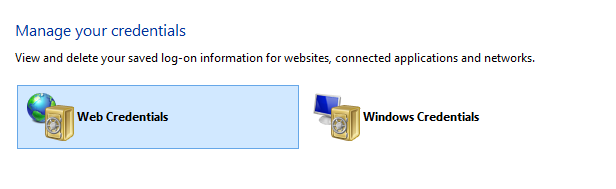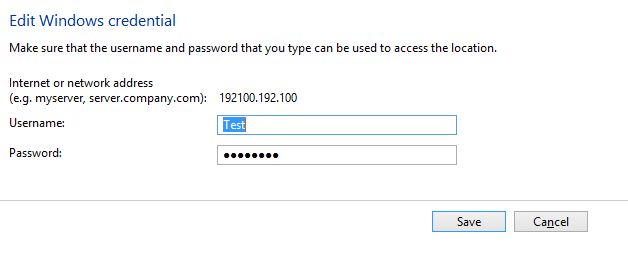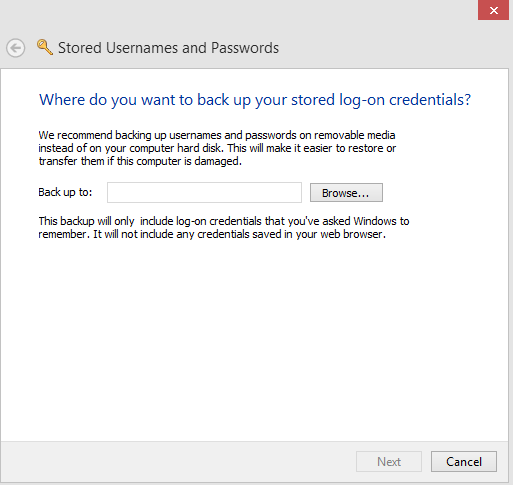Операционната система Windows 10 има фантастична функция, която може да се използва за съхраняване на вашето потребителско име и пароли за влизане в уебсайтове, приложения и мрежи. Тази функция може да се използва само при използване на Microsoft Edge и ако поставите отметка в квадратчето, което позволява на Windows Credential Manager да запазва потребителското име и паролите за бъдещи влизания. Credential Manager в Windows 10 работи подобно на функцията за запазване на парола в Google Chrome и позволява на потребителите да проверяват, променят и изтриват всички съществуващи идентификационни данни за влизане.
Прочетете също: TweakPass: Най-добрият мениджър на пароли
Стъпки за това как да използвате диспечера на идентификационни данни в Windows 10
Windows Credential Manager е въведен от Microsoft от дълго време и освен че запазва вашите идентификационни данни, той също ви позволява да редактирате, изтривате, добавяте резервно копие и да възстановявате всички запазени потребителско име и пароли във вашия компютър.

Прочетете също: Как да влезете в Windows 10 без парола
Как да редактирате идентификационни данни с помощта на Credential Manager в Windows 10
Ако имате определена информация за влизане, запазена в мениджъра на идентификационни данни на Windows, тогава можете да я редактирате със стъпките, посочени по-долу:
Стъпка 1. Въведете „Контролен панел“ в полето за търсене на лентата на задачите и отворете прозореца на контролния панел.
Стъпка 2. Сега щракнете върху Потребителски акаунти и след това щракнете върху Credential Manager.
Стъпка 3. Намерете и изберете раздела Windows Credentials или Web Credentials.
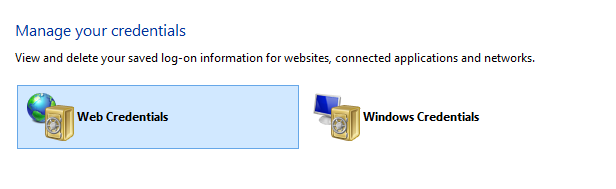
Стъпка 4. Изберете своя акаунт и кликнете върху бутона Редактиране под него.
Стъпка 5. Сега можете да промените потребителското име и паролата и да зададете новите идентификационни данни и накрая, щракнете върху бутона Запиши.
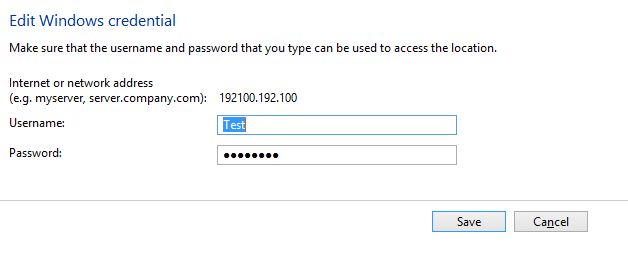
Забележка: Тези стъпки могат да се повторят за всички записи, изброени по-долу, един по един и да се актуализират всички идентификационни данни, съхранени в мениджъра на идентификационни данни за Windows 10.
Прочетете също: Как да промените паролата за Windows, без да знаете старата парола
Как да изтриете идентификационни данни с помощта на Credential Manager в Windows 10
Сега вашето желание е да премахнете набор от идентификационни данни от вашия компютър, след което можете да следвате тези стъпки:
Стъпка 1. Отворете контролния панел и изберете Потребителски акаунти.
Стъпка 2. Щракнете върху Credential Manager и изберете записа от раздела Windows Credentials или Web Credentials.
Стъпка 3. Изберете акаунта и щракнете върху бутона Премахни под него. Ако получите подкана за едно окончателно потвърждение, щракнете върху Да.

Това ще гарантира, че цялата информация, свързана с конкретни идентификационни данни, ще бъде премахната завинаги.
Прочетете също: Как да създадете силни пароли и да ги запомните?
Как да добавите нови идентификационни данни с помощта на Credential Manager в Windows 10
Ако искате да добавите нов набор от идентификационни данни, който ще ви позволи автоматично да влизате, без да се налага да въвеждате потребителско име и парола отново и отново, ето стъпка за постигане на това:
Стъпка 1. Стартирайте контролния панел и изберете Потребителски акаунти от списъка с опции.
Стъпка 2. Щракнете върху Credential Manager и изберете раздела Windows Credentials.
Стъпка 3. Намерете опцията „Добавяне на идентификационен номер на Windows“ от дясната страна и попълнете необходимата информация.
Стъпка 4. Щракнете върху бутона OK и тази нова информация за идентификационни данни ще бъде полезна, когато искате да влезете следващия път.
Прочетете също: Време е да промените паролата си за Wi-Fi на нещо по-сложно и запомнящо се
Как да архивирате съществуващите идентификационни данни с помощта на Credential Manager в Windows 10?
Ако искате да запазите резервно копие на колекцията от всички потребителски имена и пароли, съхранени във вашия компютър с Windows 10, тогава можете да направите резервно копие и да го съхранявате на безопасно място. След това този архив може да бъде възстановен на същия компютър след форматиране или на друг компютър. Ето стъпките за създаване на резервно копие на съществуващите идентификационни данни:
Стъпка 1. Отворете контролния панел и щракнете върху Потребителски акаунти.
Стъпка 2. Намерете и изберете Credential Manager и след това щракнете върху раздела Windows Credentials.
Стъпка 3. Щракнете върху опцията Архивиране на идентификационни данни и след това щракнете върху бутона за преглед, за да изберете местоположението за запазване на архивния файл.

Стъпка 4. Изберете име и въведете преди “.crd”, за да наименувате архива и щракнете върху бутона Запиши.
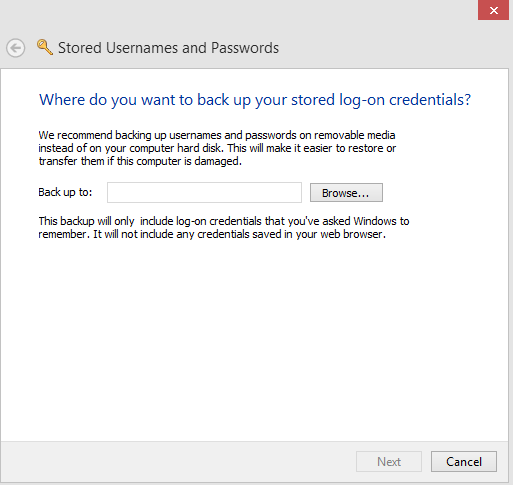
Стъпка 5. Щракнете върху бутона Напред и след това ще се появи подкана с молба да натиснете едновременно клавишите Ctrl + Alt + Delete на клавиатурата си.
Стъпка 6. След това посочете потребителско име и парола, за да защитите този файл и щракнете върху бутона Напред. Това е мандат да въведете идентификационните данни и накрая да кликнете върху Готово.
Забележка: Архивният файл ще бъде известен като .CRD файл и ще бъде записан на посоченото място.
Прочетете също: Как да импортирате пароли в браузъра Chrome?
Как да възстановите архива на съществуващи идентификационни данни с помощта на Credential Manager в Windows 10
Както беше посочено по-рано, Window Credential Manager може да импортира резервно копие, направено на същата или различна машина. Тези стъпки ще ви помогнат да използвате съществуващ архивен файл:
Стъпка 1. Отворете контролния панел и щракнете върху Потребителски акаунти.
Стъпка 2. Щракнете върху Credential Manager и изберете раздела Windows Credentials.
Стъпка 3. След това щракнете върху опцията Възстановяване на идентификационните данни и след това щракнете върху Преглед.
Стъпка 4. Изберете файла .CRD, от който искате да възстановите всички идентификационни данни.
Стъпка 5. Сега щракнете върху Отвори и след това щракнете върху Напред.
Стъпка 6. Натиснете клавишите Ctrl + Alt + Delete на клавиатурата и след това въведете паролата, за да продължите.

Стъпка 7. Накрая щракнете върху Next и след това Finish.
Това е всичко. Сега ще можете да видите цялото си потребителско име и парола, зададени в Windows Credential Manager, без да се налага да въвеждате всички идентификационни данни ръчно.
Прочетете също: Как бързо и лесно да намерите парола за Wi-Fi в Windows 10
Последната дума за това как да използвате мениджъра на идентификационни данни в Windows 10
Credential Manager в Windows 10 съществува от дълго време и както много други функции, той също е една от най-подценяваните функции. Дизайнът и функционалността на приложението не са се променили от дълго време, което означава, че тези стъпки ще работят и върху Windows Credential Manager в Windows 8 и 7. Съхраняването на идентификационните данни на лист хартия или дневник вече не е безопасно. По-добре е да поддържате резервно копие на вашите потребителски имена и пароли чрез файла .CRD, създаден от Credential Manager в Windows 10.
Следвайте ни в социалните медии – Facebook , Twitter , Instagram и YouTube . За всякакви въпроси или предложения, моля, уведомете ни в секцията за коментари по-долу. Ще се радваме да се свържем с вас с решение. Редовно публикуваме съвети и трикове, заедно с отговори на често срещани проблеми, свързани с технологиите.